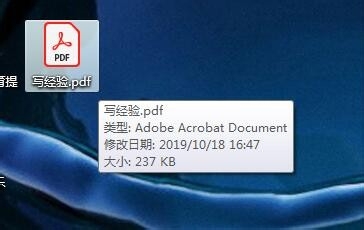1、打开文档,页面布局,页边距设置把页边距都设置成0。确定
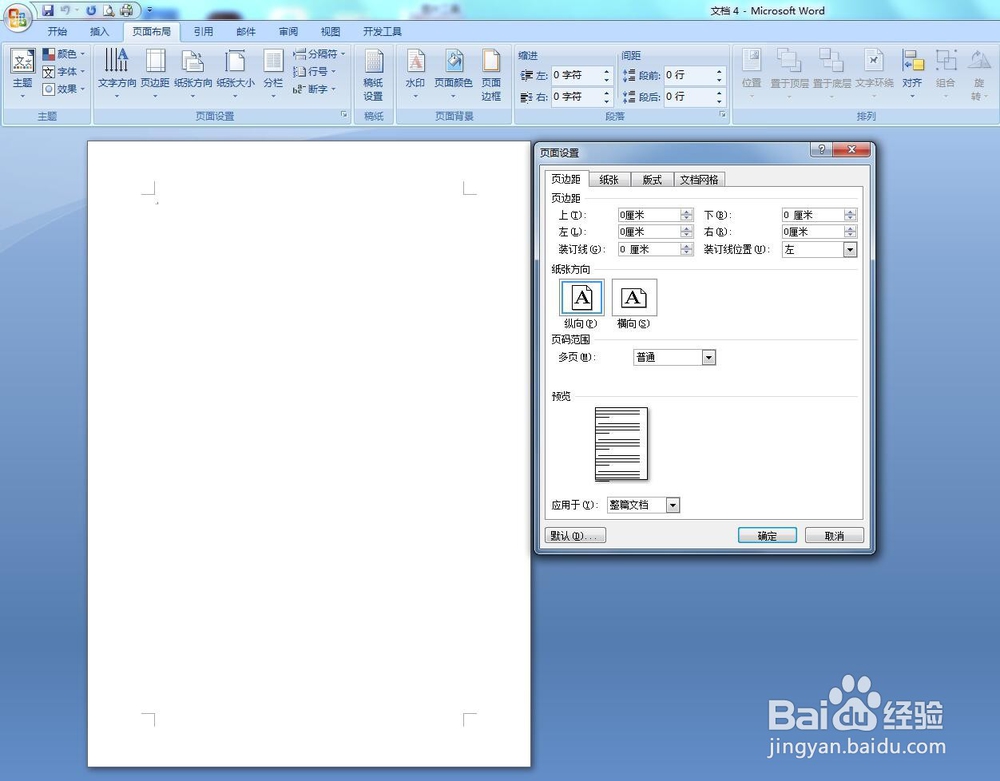
2、确定后会弹出下图提醒,点击忽略

3、点击插入,图片,添加需要操作的图片,插入
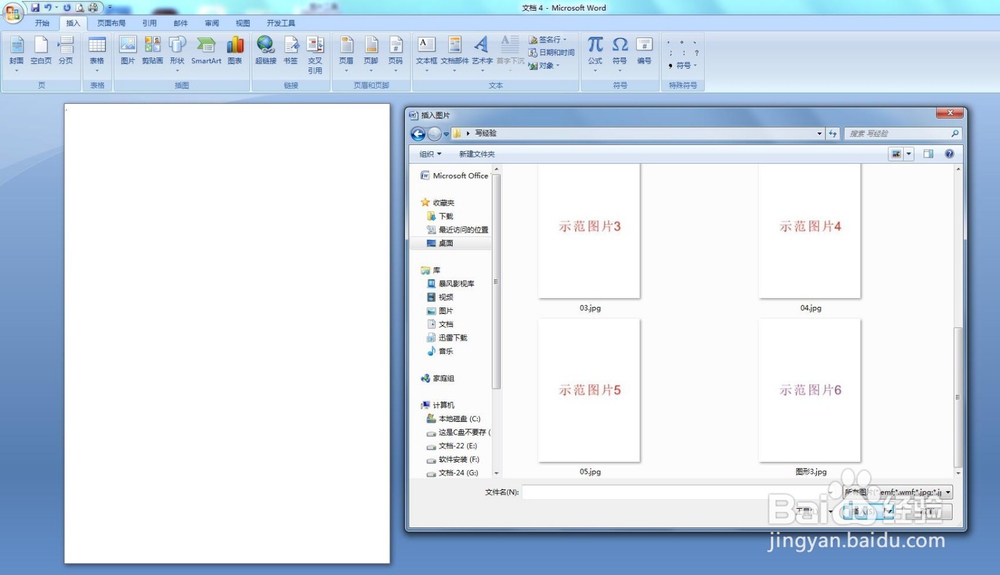
4、得到插入后效果,如果发现插入的图片顺序不对,按住图片前后拉,可以调整位置。

5、点击左上角圆形图标,另存为,PDF或XPS格式
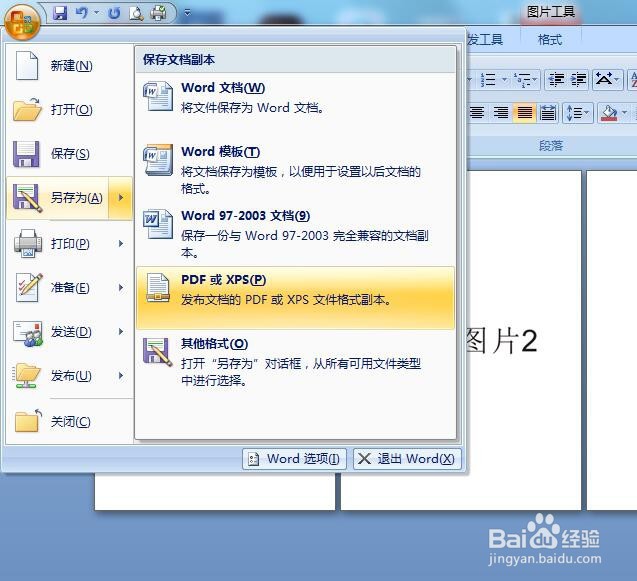
6、保存设置,按标准设置即可,文件名可以修改,点击发布
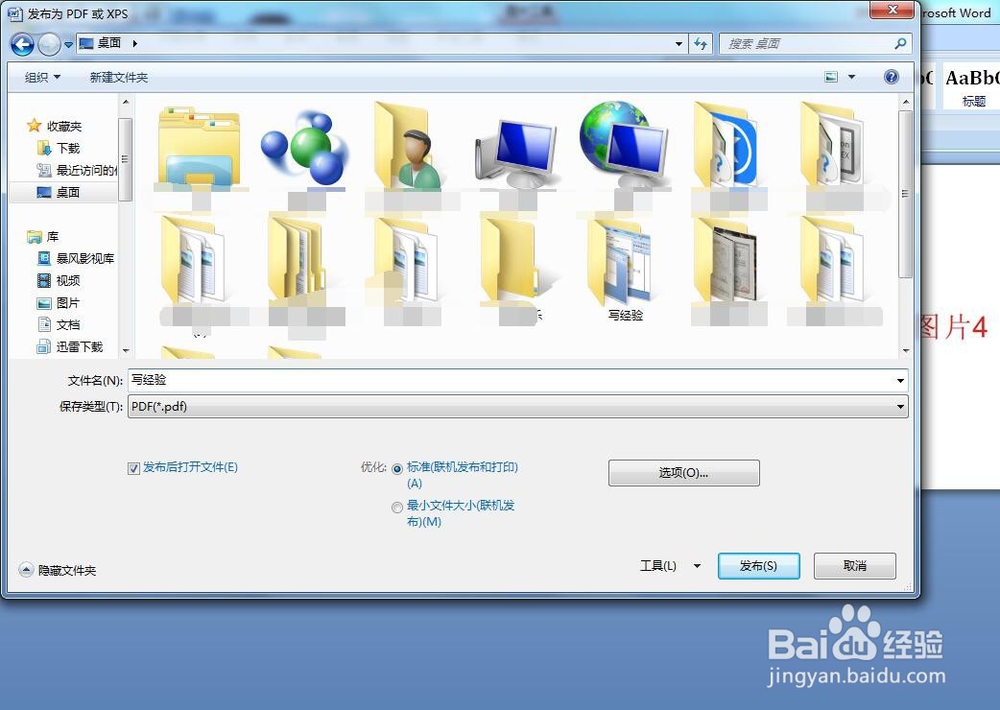
7、发布后,图片就变成PDF格式了。完成操作
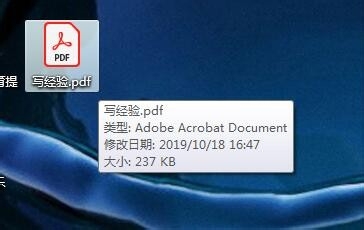
1、打开文档,页面布局,页边距设置把页边距都设置成0。确定
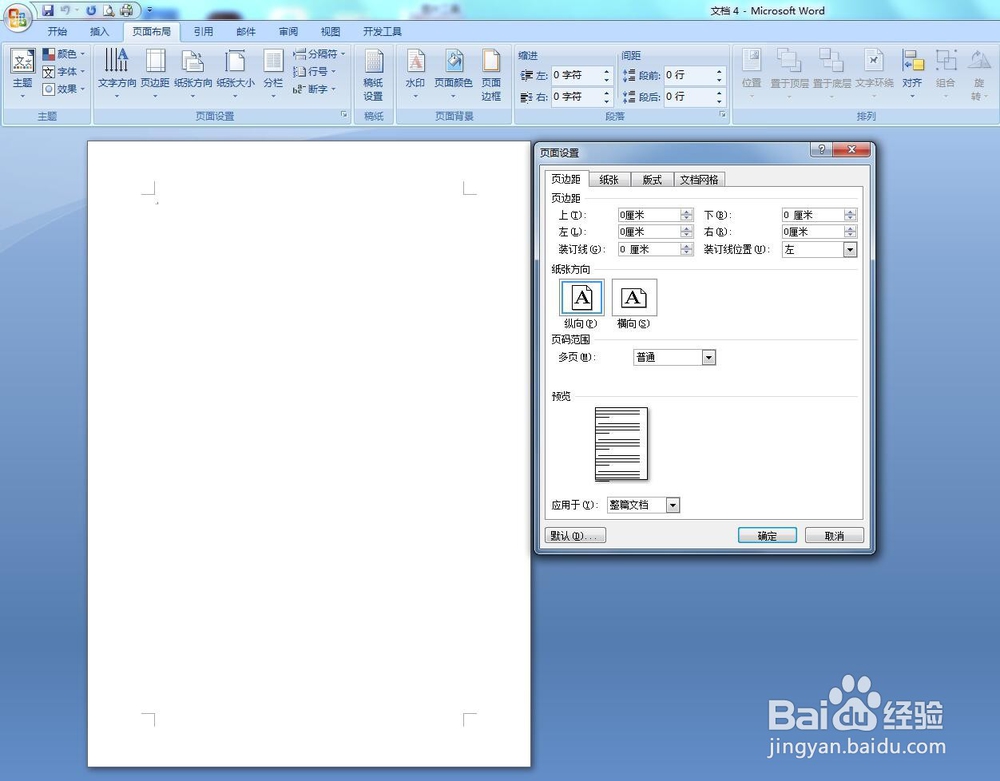
2、确定后会弹出下图提醒,点击忽略

3、点击插入,图片,添加需要操作的图片,插入
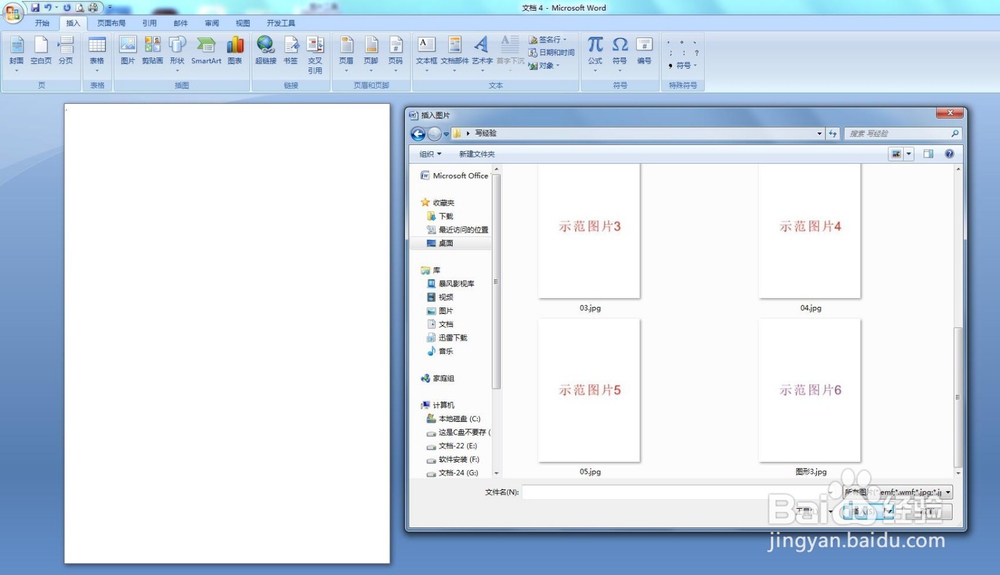
4、得到插入后效果,如果发现插入的图片顺序不对,按住图片前后拉,可以调整位置。

5、点击左上角圆形图标,另存为,PDF或XPS格式
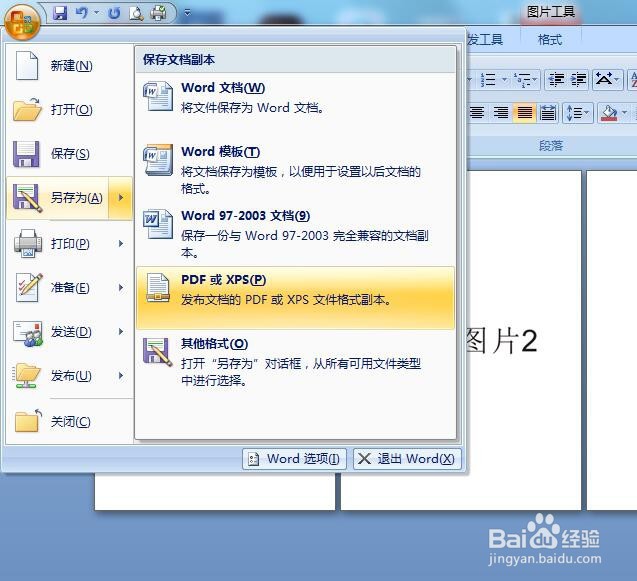
6、保存设置,按标准设置即可,文件名可以修改,点击发布
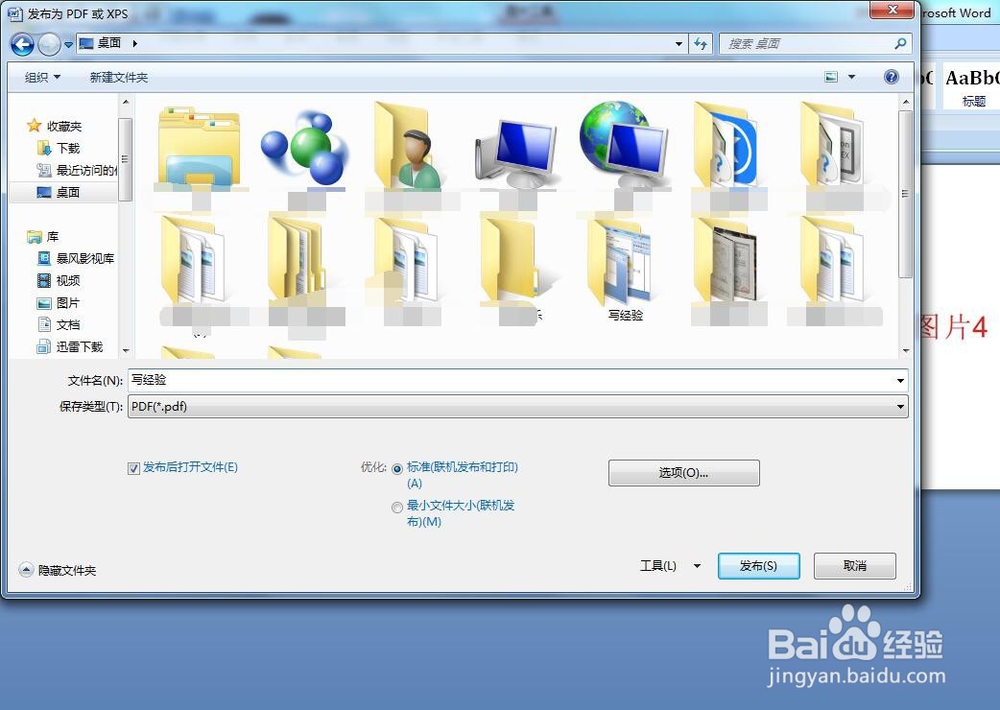
7、发布后,图片就变成PDF格式了。完成操作